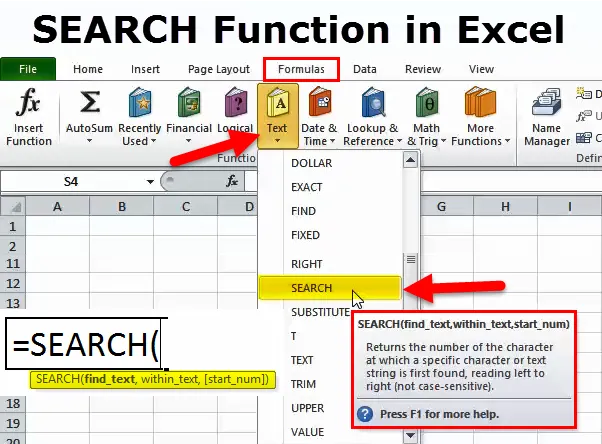
Funkcja Excel SEARCH (spis treści)
- SZUKAJ w Excelu
- SZUKAJ Formułę w Excelu
- Jak korzystać z funkcji SZUKAJ w programie Excel?
SZUKAJ w Excelu
- Jest to wbudowana funkcja w programie Excel, która jest podzielona na kategorie w funkcji TEKST lub STRING, która może być używana jako funkcja arkusza roboczego
- Funkcja wyszukiwania znajduje pozycję początkową fragmentu tekstu w ciągu tekstowym
- Dzięki funkcji SZUKAJ możemy znaleźć dokładną lokalizację tekstu w ciągu
- Najczęściej jest używany do zlokalizowania pozycji początkowej określonego lub określonego podłańcucha
- Funkcja wyszukiwania służy również do oddzielania imienia i nazwiska
- Funkcja wyszukiwania jest przydatna do manipulowania tekstem i wydobywania danych z ciągów zawierających wiele wartości
DEFINICJA
Zwraca liczbę znaków, przy której najpierw znaleziono ciąg tekstowy lub określony znak, czytając od lewej do prawej (bez rozróżniania wielkości liter)
SZUKAJ Formułę w Excelu
Formuła funkcji WYSZUKAJ jest następująca:
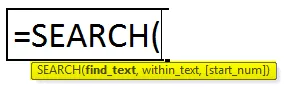
Find_text: jest to tekst, który chcesz znaleźć, znak lub tekst, którego szukasz
Lub
Jest to podciąg, którego chcesz szukać lub szukać w ciągu znaków lub pełnego tekstu
Uwaga: W niektórych przypadkach znaki wieloznaczne (? *), Tj. Znak zapytania i gwiazdka, będą obecne w komórkach, w tym scenariuszu użyj tyldy (~) przed tym ~? & ~ *, aby wyszukać? I *W obrębie tekstu: Określ znak lub pozycję podła, w której lub gdzie chcesz rozpocząć wyszukiwanie
Liczba_początkowa ( opcjonalnie): od której pozycji lub od którego chcesz rozpocząć wyszukiwanie w tekście
Uwaga: Jeśli ten parametr (START_NUM) zostanie pominięty, wówczas funkcja wyszukiwania domyślnie traktuje go jako 1.Jak korzystać z funkcji SZUKAJ w programie Excel?
Funkcja WYSZUKIWANIA w programie Excel jest bardzo prosta i łatwa. Rozumiemy działanie funkcji SZUKAJ w programie Excel z kilkoma przykładami.
Możesz pobrać ten szablon SZUKAJ Excel funkcji tutaj - SZUKAJ Excel Excel funkcjiPrzykład 1
Aby wyszukać określoną pozycję słowa w ciągu tekstowym
W poniższym przykładzie formuła = SZUKAJ (A5, B5, 1) lub = SZUKAJ („n”, B5, 1) zwraca wartość 4, ponieważ n jest czwartym znakiem w prawo, zaczynającym się od lewej lub pierwszy znak ciągu tekstowego (pomarańczowy)
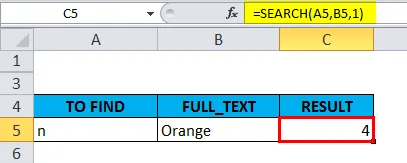
Przykład nr 2
Aby wyszukać określoną pozycję podłańcucha w ciągu tekstowym.
W poniższym przykładzie formuła = SZUKAJ (A10, B10, 1) lub = SZUKAJ („rynek”, B10, 1) zwraca wartość 5, ponieważ podłańcuch „rynek” zaczyna się od 5 znaku słowa (ryba rynek)
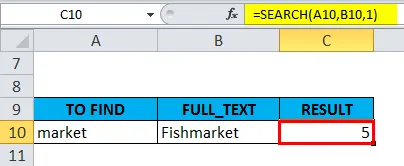
Przykład nr 3
Funkcja WYSZUKIWANIA - Znajdź pozycję znaku zastępczego ((*) ASTERISK) w komórce
Kiedy wykonujemy funkcję wyszukiwania Początkowo bez użycia (~) tylda przed (*) gwiazdką tj. = SZUKAJ („*”, B15, 1). Funkcja WYSZUKIWANIA zwraca 1 jako wynik, ponieważ nie możemy znaleźć pozycji znaku wieloznacznego bez użycia znaku tyldy. Tutaj tylda (~) działa jak znacznik wskazujący, że następny znak jest dosłowny, dlatego wstawimy (~) tyldę przed (*) gwiazdką.
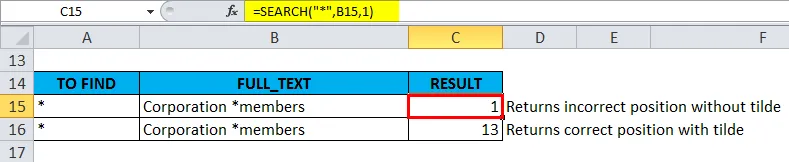
Kiedy wykonujemy funkcję wyszukiwania za pomocą (~) tylda przed (*) gwiazdką, tj. = SZUKAJ („~ *”, B16, 1), zwraca poprawną pozycję gwiazdki (*) tj. 13 jako wynik
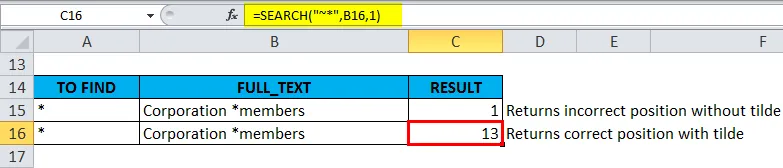
Przykład 4
Funkcja wyszukiwania - Znajdź symbol wieloznaczny ((?) ZNAK PYTANIA) w komórce
Spróbujmy poszukać pozycji znaku zapytania w komórce
Kiedy wykonujemy funkcję wyszukiwania za pomocą (~) tylda przed (?) Znak zapytania, tj. = SZUKAJ („~?”, B21, 1), zwraca poprawną pozycję znaku (?) Znak zapytania, tj. 14 jako wynik
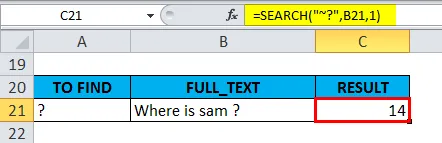
Przykład 5
Jak podzielić imię i nazwisko za pomocą funkcji wyszukiwania.
Gdy tablica tabeli zawiera tylko imię i nazwisko w jednej kolumnie oddzielone pojedynczym znakiem spacji lub przecinkiem, wówczas używana jest funkcja SZUKAJ.
Formuła oddzielająca imię
= LEWY (cell_ref, SEARCH (”“, cell_ref) - 1)
Początkowo funkcja ZNAJDŹ lub WYSZUKAJ służy do uzyskania pozycji znaku spacji („”) w komórce. Później, -1 w formule służy do usunięcia dodatkowej spacji lub przecinka na końcu łańcucha tekstowego.
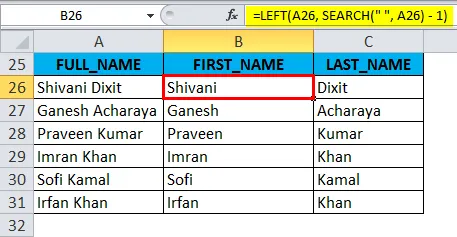
Formuła oddzielająca nazwisko
= PRAWY (cell_ref, LEN (cell_ref) -SEARCH (”„, Cell_Ref, 1))
Funkcja „LEN” zwraca długość ciągu tekstowego. W funkcji „LEN” spacje są traktowane jako znaki w ciągu
Najpierw wyszukaj tekst w komórce, aby znaleźć miejsce, znajdź pozycję, a następnie odejmij pozycję od całkowitej długości łańcucha za pomocą formuły LEN, długość łańcucha minus pozycja spacji da nam wszystko po prawej stronie pierwszego przestrzeń
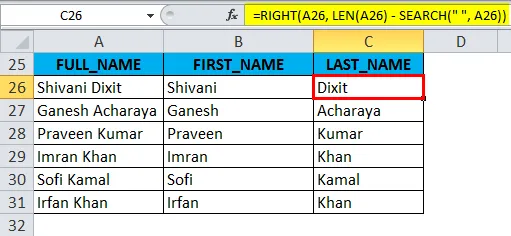
O czym należy pamiętać o funkcji WYSZUKIWANIA w programie Excel
a) Start_NumArgument w funkcji wyszukiwania nie może być ujemny ani zero
Argument Start_Num lub parametr w funkcji wyszukiwania nie powinien być wymieniany jako „0” lub wartość ujemna, jeśli wspomniana wartość zero lub ujemna, zwraca błąd wartości
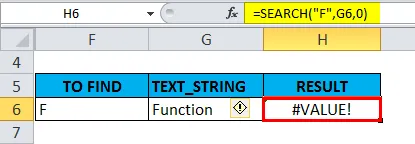
b.) Funkcja WYSZUKIWANIA nie jest WRAŻLIWA NA PRZYPADEK, przyjmuje znaki wieloznaczne (? *), podczas gdy funkcja wyszukiwania ma WRAŻENIE NA PRZYPADEK, dane wyjściowe zwracają wartość jako BŁĄD WARTOŚCI i nie przyjmuje znaków wieloznacznych (? *).
Funkcja wyszukiwania nie rozróżnia wielkości liter, podczas gdy funkcja wyszukiwania rozróżnia wielkość liter .
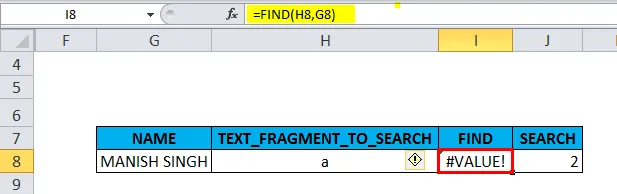
Nawet jeśli podany tekst nie zostanie znaleziony w ciągu tekstowym, zwracana wartość to # WARTOŚĆ! Błąd
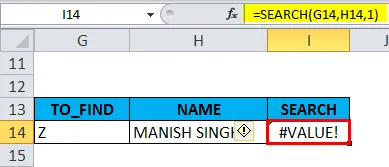
Polecane artykuły
To był przewodnik do WYSZUKIWANIA w programie Excel. Tutaj omawiamy formułę WYSZUKIWANIA i sposób korzystania z funkcji wyszukiwania w programie Excel wraz z praktycznymi przykładami i szablonem programu Excel do pobrania. Możesz także przejrzeć nasze inne sugerowane artykuły -
- 25 najlepszych przydatnych zaawansowanych formuł i funkcji programu Excel
- WYSZUKAJ w Excelu
- AND Funkcja w programie Excel
- Funkcja FV w programie Excel